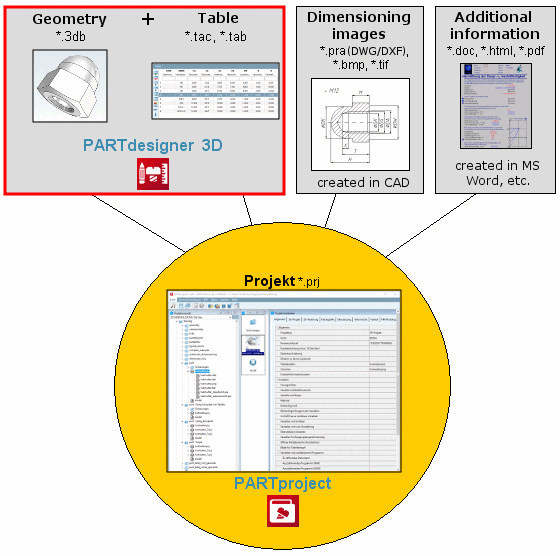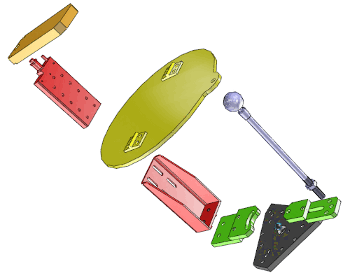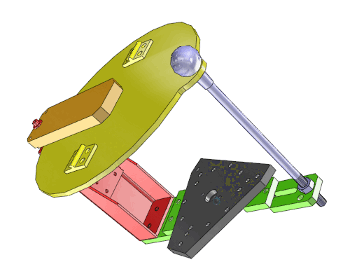PARTdesigner è un sistema di sviluppo parametrico per parti standard di fabbrica e cataloghi di parti standard, che vengono forniti in cataloghi di parti digitali all'interno di ENTERPRISE 3Dfindit o in pagine e servizi basati sul web.
Le sue caratteristiche in punti elenco:
PARTdesigner viene utilizzato per creare disegni di parti standard di fabbrica e cataloghi di parti standard (2D o 3D).
I componenti vengono creati in modo completamente parametrico utilizzando schizzi, estrusioni, rotazioni e operazioni geometriche.
Nel configuratore [Configurator] della finestra di aggancio è possibile creare assiemi complessi a partire da singoli pezzi.
Al posto dei valori fissi delle dimensioni, vengono impostate variabili per le quali vengono memorizzati valori specifici in tabelle di attributi caratteristici. Le tabelle degli attributi caratteristicivengono create e gestite in conformità alla norma DIN 4000-1. Questo metodo ha il vantaggio di non dover creare un disegno separato per ogni caratteristica del componente.
Grazie al formato aperto, gli standard degli impianti delle aziende più grandi possono essere mappati in un sistema standardizzato.
Le geometrie create in PARTdesigner possono essere trasferite direttamente a un gran numero di sistemi CAD comuni tramite le interfacce 3Dfindit di ENTERPRISE.
La funzione è suddivisa in 2 aree principali:
Legeometrie(file *.3db) e le tabelle degli attributi caratteristici(file *.tab/tac) insieme ai disegni delle quote e ad altre informazioni formano i cosiddetti file di progetto [Project Files] (file *.prj).
Costruire assiemi da singoli pezzi
È possibile assemblare gruppi [Assemblies] complessi.
Un insieme di regole controlla la struttura dell'assemblaggio.